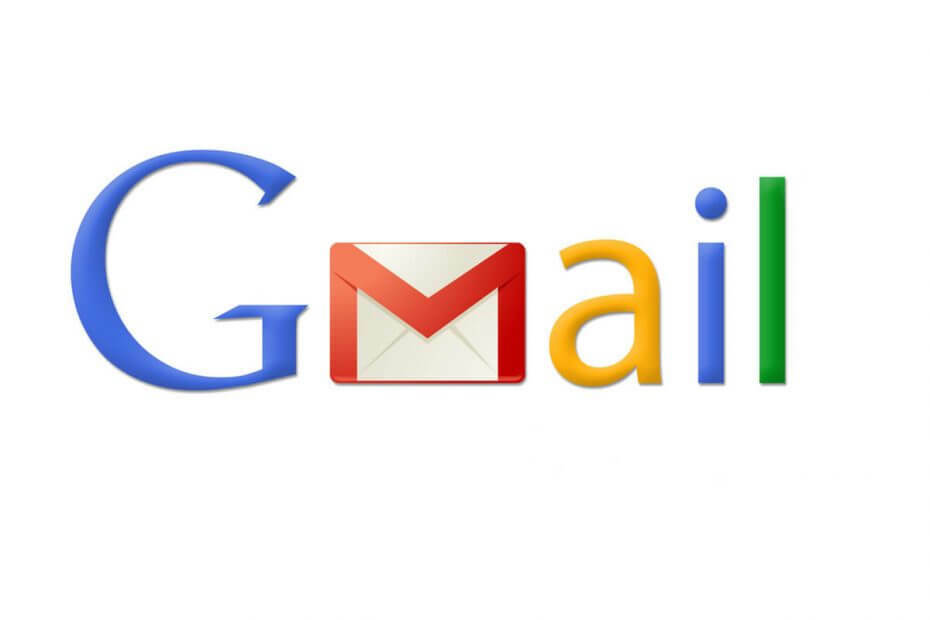
Ši programinė įranga leis jūsų tvarkyklėms veikti ir veikti, taip apsaugant jus nuo įprastų kompiuterio klaidų ir aparatūros gedimų. Dabar patikrinkite visus tvarkykles atlikdami 3 paprastus veiksmus:
- Atsisiųskite „DriverFix“ (patikrintas atsisiuntimo failas).
- Spustelėkite Paleiskite nuskaitymą rasti visus probleminius vairuotojus.
- Spustelėkite Atnaujinti tvarkykles gauti naujas versijas ir išvengti sistemos sutrikimų.
- „DriverFix“ atsisiuntė 0 skaitytojų šį mėnesį.
„Google“ žiniatinklio pašto paslauga yra greita, sklandi ir funkcionali, tačiau kartais galite tai gauti Prisijungiant prie „Gmail“ kilo problema klaida. Ar taip pat turite problemų su „Gmail“? Štai kokios gali būti užblokavimo priežastys ir kaip atkurti pašto dėžutės veikimą.
Ką daryti, jei „Gmail“ neturi ryšio?
- Patikrinkite plėtinius
- Palauk
- Patikrinkite, ar pilna jūsų pašto dėžutė
- Talpykla ir slapukai
- Naudokite „Gmail“ HTML
- Išjunkite laboratorijas
- Naudokite „Gmail“ neprisijungę
1. Patikrinkite plėtinius
Ar tinklas yra stabilus ir ar jis įkelia kitus tinklalapius? Jei taip, gali būti, kad jūsų plėtiniai sukelia Prisijungiant prie „Gmail“ kilo klaida. Tokiu atveju paprasčiausiai juos išjunkite arba pašalinkite visam laikui. Norėdami pamatyti aktyvius plėtinius ir juos išaktyvinti, atlikite kitus veiksmus:
- Atviras „Chrome“.
- Spustelėkite Meniu mygtuką viršutiniame dešiniajame kampe.
- Pasirinkite Daugiau įrankių.
- Eiti į Pratęsimai.
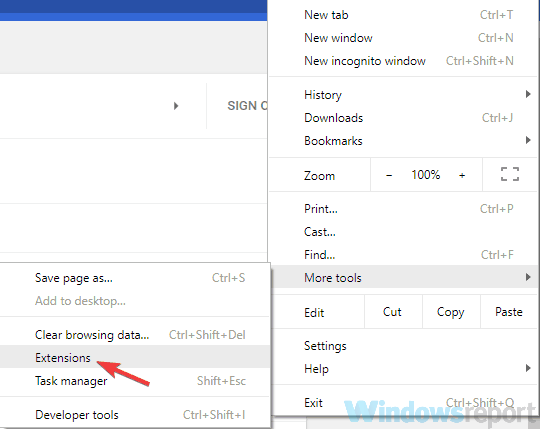
- Spustelėkite Pašalinti šalia plėtinio, kurį norite pašalinti.
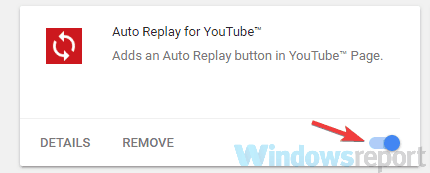
2. Palauk
Jei bandydami pasiekti „Gmail“ matote pranešimą „Laikina klaida (502)“, tai reiškia, kad pašto tarnyba laikinai neveikia.
Ši klaida paprastai greitai išsprendžiama, todėl po kelių minučių bandykite prisijungti dar kartą. Net jei tuo metu negalite prisijungti, jūsų pranešimai ir asmeniniai duomenys vis tiek yra saugūs.
3. Patikrinkite, ar pilna jūsų pašto dėžutė
Prisijungus prie „Gmail“ kilo klaida, kuri gali kilti, jei pašto dėžutė pilna ir ją reikia ištuštinti. „Google“ teikia 15 GB bendros atminties Važiuok, „Gmail“ ir „Google“ nuotraukas, o jei talpinate didelius failus, gali būti, kad jūsų pašto dėžutė pilna.
Atlaisvinkite vietos pašto dėžutėje, naudodamiesi „Gmail“ iš kitos naršyklės (pvz.,. „Firefox“) ir pašalinkite senus el. laiškus ir failus. Norėdami ištuštinti „Gmail“ vienu ypu, galite naudoti labai naudingą ir mažai žinomą filtrą.
Pvz., Ar norite ištrinti visus iki 2015 m. Sausio 1 d. Gautus laiškus?
Paieškos juostoje įveskite iki: 2015-01-01 ir pamatysite seniausius pranešimus. Dabar pasirinkite pranešimą, kurį norite pašalinti.
- SKAITYKITE TAIP PAT: Atnaujinkite „Windows 10 Mail“ ir „Calendar“, kad įjungtumėte tamsųjį režimą
4. Talpykla ir slapukai
Kita priežastis Prisijungiant prie „Gmail“ kilo problema klaida gali būti jūsų talpykla ir slapukai. Paprastai ištrinti talpyklą iš „Google Chrome“ visada yra naudinga, kai kyla problemų naršant ir sulėtėjus kompiuterio veikimui.
Tiesiog eik į Nustatymai> Rodyti išplėstinius nustatymus> Išvalyti naršymo duomenis. Dabar pasirinkite duomenis, kuriuos norite pašalinti.
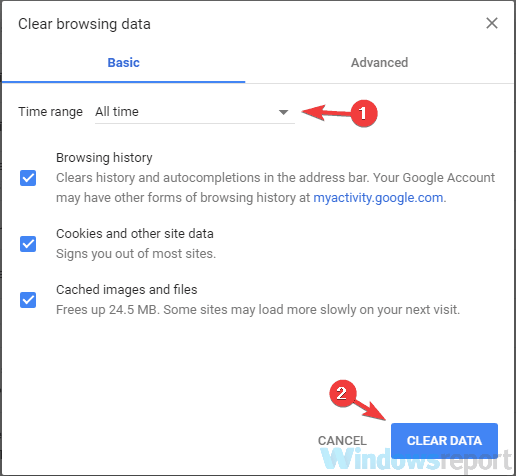
5. Naudokite „Gmail“ HTML
Turėtumėte žinoti, kad be standartinės žiniatinklio „Gmail“ versijos yra dar viena, daug paprastesnė versija. Ši versija yra lengvesnė, nes joje nėra tam tikrų funkcijų, tačiau naudojant ją gali būti patogu apeiti Prisijungiant prie „Gmail“ kilo problema klaida.
Norėdami pasiekti šią supaprastintą versiją, tiesiog spustelėkite Įkelkite pagrindinį HTML nuorodą apatiniame dešiniajame kampe.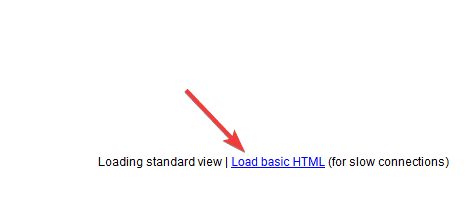
Pagrindinė HTML versija nesiūlo visų klasikinės „Gmail“ versijos funkcijų, tačiau bent jau leidžia atlikti svarbiausias užduotis.
6. Išjunkite laboratorijas
Jei naudojate programėles ir temas „Gmail“ paskyrai praturtinti, ištrinkite jas, nes tai gali sukelti Prisijungiant prie „Gmail“ kilo problema klaida. Kartais „Gmail“ problemą sukelia aktyvios „Labs“ parinktys.
Tai yra eksperimentinės funkcijos, kurias galite išbandyti „Gmail“, tačiau dar nėra pasirengusios oficialiai išleisti. Laboratorijas galima rasti spustelėjus Nustatymų ratukas> Nustatymai> Laboratorijos. Čia rodomos galimos laboratorijos ir galite jas aktyvuoti arba deaktyvinti rankiniu būdu.
Norėdami išvengti funkcijų problemų, išjunkite visas „Labs“ parinktis.
7. Naudokite „Gmail“ neprisijungę
„Gmail“ neprisijungus yra plėtinys, kurį galima pridėti prie „Chrome“ ir kuris siūlo supaprastintą „Gmail“ versiją, kad jūsų paštas būtų pasiekiamas net ir neturint interneto ryšio. El. Laiškai neprisijungus siunčiami, kai tik yra ryšys, ir tas pats pasakytina apie juodraščius. Kai tik grįšite internetu, visi pranešimai bus sinchronizuojami.
Tikimės, kad šis vadovas padėjo jums išspręsti problemą Prisijungiant prie „Gmail“ kilo problema klaida. Būtinai išbandykite visus mūsų sprendimus ir praneškite mums, ar jie jums pasiteisino.
TAIP PAT SKAITYKITE:
- Ištaisykite „Windows 10 Mail“ programą, įstrigusią „Outbox“, atlikdami 7 greitus veiksmus
- Kaip ištaisyti „Oops“, sistemoje įvyko „Gmail“ klaida
- Nepavyko rasti „Office 365“ pašto dėžutės [Pataisyti]


